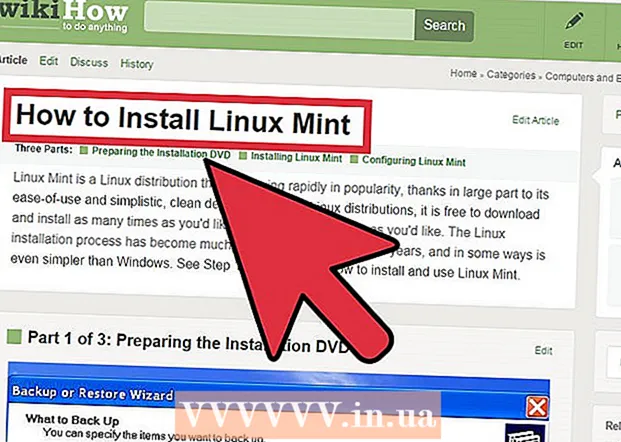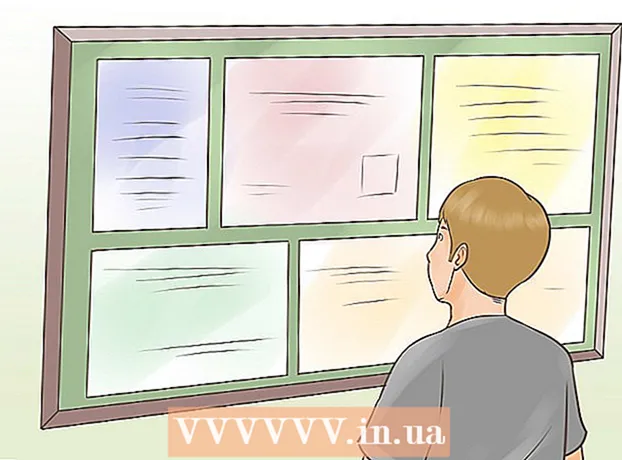Autor:
Helen Garcia
Erstelldatum:
19 April 2021
Aktualisierungsdatum:
1 Juli 2024

Inhalt
Sie verwenden eine Apple Magic Mouse und sie wird mit Batterien betrieben! In diesem Artikel zeigen wir dir, wie du die Batterien deiner Apple Wireless Mouse auswechselst.
Schritte
 1 Drehen Sie die Maus um.
1 Drehen Sie die Maus um. 2 Trennen Sie die Maus, indem Sie die Metallscheibe, die sich neben der optischen Linse befindet, in der Nähe der Mitte der Maus verschieben.
2 Trennen Sie die Maus, indem Sie die Metallscheibe, die sich neben der optischen Linse befindet, in der Nähe der Mitte der Maus verschieben. 3 Unterhalb des Textes befindet sich am unteren Rand der Maus ein schwarzer Tab. Klicken Sie auf die Lasche, während Sie sie vom Apple-Logo wegschieben, und die Batterieabdeckung sollte einen Ton abspielen.
3 Unterhalb des Textes befindet sich am unteren Rand der Maus ein schwarzer Tab. Klicken Sie auf die Lasche, während Sie sie vom Apple-Logo wegschieben, und die Batterieabdeckung sollte einen Ton abspielen.  4 Entfernen Sie die Mausabdeckung, indem Sie sie an der unteren Kante anheben.
4 Entfernen Sie die Mausabdeckung, indem Sie sie an der unteren Kante anheben. 5 Entnehmen Sie nacheinander die beiden AA-Batterien.
5 Entnehmen Sie nacheinander die beiden AA-Batterien.- 6 Legen Sie zwei neue AA-Batterien ein.
- Bitte beachten Sie, dass Duracell-Batterien nicht funktionieren - dieses Problem wird im Internet diskutiert.
- Apple bietet auch ein 6-Akku-Ladegerät an.

- Bei zwei Batterien sollte das „-“ (Minus) Zeichen unten und das „+“ (Plus) Zeichen oben sein.

 7 Setzen Sie die Oberseite der Batterieabdeckung in das Mausgehäuse ein.
7 Setzen Sie die Oberseite der Batterieabdeckung in das Mausgehäuse ein. 8 Drücken Sie leicht auf die schwarze Lasche und Sie sollten ein Klickgeräusch hören.
8 Drücken Sie leicht auf die schwarze Lasche und Sie sollten ein Klickgeräusch hören. 9 Schalten Sie die Maus ein, indem Sie den Metallschalter von der Mitte der Maus wegschieben.
9 Schalten Sie die Maus ein, indem Sie den Metallschalter von der Mitte der Maus wegschieben. 10 Drehen Sie die Maus um und genießen Sie!
10 Drehen Sie die Maus um und genießen Sie!
Tipps
- Möglicherweise müssen Sie etwas warten, während die Maus angeschlossen ist.
- Um den Akku länger zu schonen, sollten Sie die Maus bei Nichtgebrauch ausschalten.
Warnungen
- Entsorgen Sie verbrauchte Batterien nicht über den Hausmüll. In Supermärkten und auf Mülldeponien sind oft spezielle Behälter erhältlich.
Was brauchst du
- Apple Zaubermaus
- Zwei AA-Batterien